Neste artigo apresentaremos o passo a passo para realizar um acesso de forma rápida e segura pela VPN com os dispositivos adotados via Winbox aplicativo MKController através da integração disponível para o Windows.
Instalando Winbox aplicativo MKController no Windows
O primeiro ponto a ser considerado é que para executar o aplicativo da MkController em seu computador ou notebook, obrigatoriamente, precisa ter instalado o programa Java JRE. Caso ainda não tenha essa ferramenta instalada em seu computador, faça o download no site https://java.com/pt-BR/ e execute a instalação, conforme recomendações do programa.
Em seguida, será necessário realizar o login no site https://app.mkcontroller.com/.
Clique no botão Winbox (de acordo com 1a indicação na imagem abaixo) e depois clique na opção para o Windows (de acordo com 2a indicação na imagem abaixo).
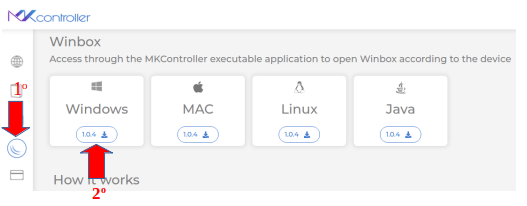
Descompacte o arquivo “MKController.exe.zip” e, posteriormente, clique no arquivo “MkController.exe” (conforme indicado na imagem abaixo).
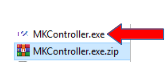
No campo destacado em vermelho na figura baixo informe seu email e senha cadastrados na plataforma da MKController e clique em “Access” (traduzido como acesso) para conectar à sua conta. Não se esqueça: senhas, em qualquer sistema, são informações de uso restrito e intransferível, tenha cuidado e atenção com as mesmas.
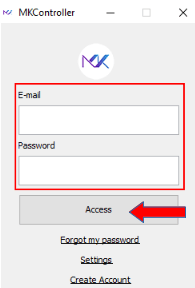
Neste material adotaremos como exemplo o acesso ao dispositivo MK2. Para isso, seguir com o processo é preciso selecionar o dispositivo em “Device” traduzido como dispositivo (1a indicação na imagem abaixo) e em seguida deve-se clicar no botão “Conect”, traduzido como conectar (2a indicação na imagem abaixo).
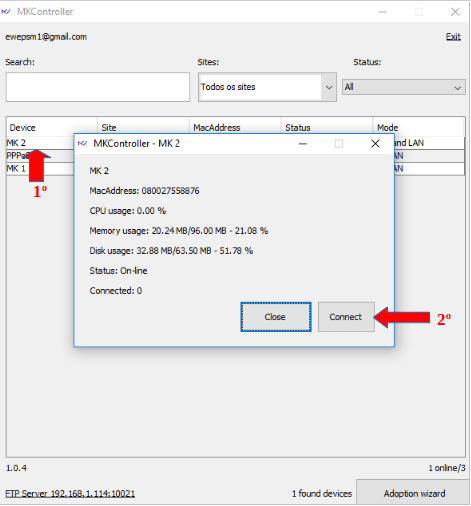
Em seguida o próprio sistema abrirá o Winbox e realizando uma conexão segura ao equipamento Mikrotik via VPN.

Assim finalizamos o processo para conexão, via VPN, de um dispositivo MKController através da integração disponível para o Windows.
Não encontrou as informações que procurava? Tem outras perguntas? Quer nos ajudar a melhorar o material? Não hesite em entrar em contato e buscar o suporte da MKController! Clique aqui para eventuais dúvidas. Caso não adotou seu dispositivo Mikrotik na MKController, só clicar aqui para seguir a documentação.
Você poderá ver o conteúdo deste artigo no vídeo abaixo, se preferir!


